REMANENT / INWENTARYZACA W WAPRO MAG
Przejrzysta instrukcja i odpowiedzi na najczęściej zadawane pytania o remanent w wapro mag
Remanent i bilans otwarcia w wapro mag
Remanent w wapro mag
To dokument w systemie, który pozwala wprowadzić korekty w stanach magazynowych towarów wraz z rozpoczęciem nowego okresu obrotowego, ale też w dowolnym dniu pracy z programem. W wyniku zatwierdzenia dokumentu remanentu system dokona korekty stanów magazynowych oraz wartości magazynu o wyliczone nadwyżki lub niedobory. Zatwierdzony dokument znajduje się w sekcji dokumentów magazynowych. Remanent może być przeprowadzony dla całego magazynu lub też jego wybranych pozycji asortymentowych.
Bilans otwarcia w wapro mag
Specjalna funkcja systemu, która poza wprowadzeniem nowego stanu magazynowego skutkuje także usunięciem wszystkich dokumentów (za wyjątkiem rozrachunków) magazynowych, handlowych i zamówień, dodatkowo funkcja pozwala na usunięcie nieużywanych kartotek towarowych. Powoduje to usunięcie historii obrotów magazynowych.
Na podstawie powyższych informacji można wyciągnąć wnioski jaki dokument jest potrzebny do utworzenia w zależności od chęci osiągnięcia wybranych celów, w większości przypadków użytkownicy powinni tworzyć Remanent a Bilans Otwarcia pozostawić tylko na dedykowane do tego sytuacje.
Czym różni się remanent i bilans otwarcia w wapro mag?
Sposób wystawiania dokumentów bilansu otwarcia oraz remanentu jest analogiczna, różnią się one tylko skutkiem magazynowym oraz operacjami jakie są dokonywane podczas zatwierdzania w rejestrach dokumentów.
Remanent:
- pozwala policzyć towar
- tworzy dokument remanentu wykazujący ew. różnice
- nie kasuje żadnych innych dokumentów
- skasowanie dokumentu remanentu może przywraca stany na magazynie sprzed remanentu
- wykonywany na każdym magazynie oddzielnie
- może być wykonany cząstkowo tylko na towary ujęte w dokumencie co umożliwia wykonywanie opcjonalnie sprzedaży artykułów nie dodanych do remanentu (wymagana włączona opcja w konfiguracji magazynu)
Bilans otwarcia:
- kasuje wszystkie pozostałe dokumenty handlowe i magazynowe (można pozostawić np. rozrachunki)
- usuwa kartoteki asortymentu artykułów, które nie zostaną dodane do dokumentu (wymagany jest stan 0 takiego artykułu)
- zazwyczaj używany, żeby zmniejszyć rozmiar bazy danych przez pozbycie się dokumentów
- kasuje dokumenty do dnia wykonania BO (nie można zmienić tej daty)
- bez wyraźnego wskazania opcja nie powinna być używana do wykonania remanentu
- wykasowanie dokumentu BO powoduje brak stanów na wszystkich towarach, bo jest on traktowany jako dokument dostawy
O tym musisz pamiętać:
Przed rozpoczęciem pracy z remanentem należy wykonać funkcje kontrolne programu dostępne w menu Administrator -> Funkcje kontrolne -> Kontrola i naprawa programu. Po ich uruchomieniu w trybie Kontrola należy upewnić się, że żadna funkcja nie jest oznaczona kolorem czerwonym. Jeśli takie funkcje zostaną wykryte należy uruchomić tryb naprawy. Przed wykonaniem tej operacji należy wykonać archiwum bazy danych. W przypadku braku możliwości autokorekty należy skontaktować się z działem Help Desk WAPRO ERP.
Przed rozpoczęciem pracy z remanentem lub bilansem otwarcia użytkownik powinien zapoznać się z parametrami w konfiguracji firmy dotyczącymi przeprowadzania funkcji remanentu. Parametry dostępne są w menu Administrator | Konfiguracja firmy | Dokumenty magazynowe | remanent/bilans
Remanent w wapro mag
Funkcja Magazyn | Remanent jest przeznaczona do przeprowadzania okresowego spisu towarów w magazynie. Postępowanie przy sporządzaniu remanentu jest analogiczne, jak przy bilansie otwarcia, z następującymi różnicami:
W przypadku chwilowego zawieszenia remanentu tworzony jest tymczasowy dokument inwentaryzacyjny oznaczony sygnaturą RT — Remanent Tymczasowy. Dokument ten trafia na listę tzw. remanentów roboczych.
Program nie sprawdza kompletności remanentu.
Po scaleniu wszystkich dokumentów roboczych w rejestrze dokumentów powstaje dokument remanentowy, w zależności od sytuacji: przychodowy i/lub rozchodowy, korygujący stan magazynu do ilości wpisanych w remanencie. Dokumenty remanentowe standardowo otrzymują sygnaturę REM.
Remanent NIE rozpoczyna nowego okresu rozliczeniowego, tzn. nie usuwa żadnych dotychczas wystawionych dokumentów i nie zmienia stanów liczników.
- Dokument remanentu może zostać skasowany przez użytkownika, po wykonaniu tej operacji stan magazynowy wraca do stanu z przed wykonania remanentu.
Jak przeprowadzić remanent całkowity i częściowy w wapro mag?
REMANENT CAŁKOWITY
Remanent całkowity – oznacza to wprowadzenie magazyn w tryb remanentu czyli zablokowania na wybranym magazynie obrotu magazynowo-handlowego, czyli braku możliwości zakupu-sprzedaży towarów i usług
Aby rozpocząć remanent w magazynie należy wybrać z menu Magazyn -> Remanent po wybraniu funkcji pojawi się lista remanentów roboczych aby dodać nowy dokument należy wybrać opcję Dodaj . Należy uważnie czytać pojawiające się komunikaty – pozwoli to uniknąć pomyłek podczas realizacji dokumentu.
Po wprowadzeniu dokumentu pojawi się okno Dodawanie remanentu – okno wygląda podobnie do kartoteki asortymentowej ale w rzeczywistości jest dokumentem magazynowym. W oknie za pomocą opcji Dodaj można wprowadzać pozycje do dokumentu z okna Artykuły wybór za pomocą opcji Wybierz.
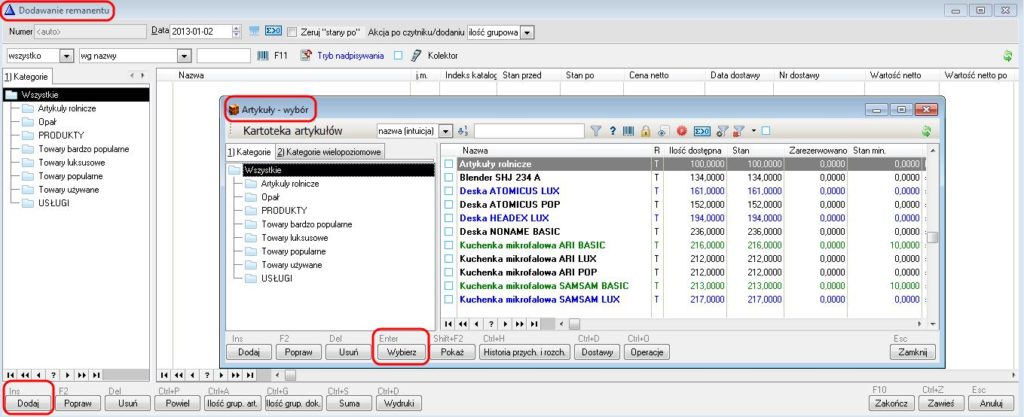
Użytkownik może wprowadzać artykuły na dokument indywidualnie czyli pozycja po pozycji po czym wprowadza nowy stan pozycji lub można wykonać to grupowo, w tym celu w oknie Artykuły – wybór należy skorzystać z opcji grupowego zaznaczania (np. pod prawym przyciskiem myszy opcja Zaznacz wszystko) a następnie Wybierz. Po takim wprowadzeniu wszystkich pozycji na dokument należy odnaleźć tylko, które należy skorygować i wprowadzić odpowiedni stan. Jeśli zachodzi potrzeba wprowadzenia drugiej pozycji na remanent np. w nowej cenie należy po jej wprowadzeniu wybrać opcję Powiel pod prawym przyciskiem myszy na wybranej pozycji. Dla przykładu wprowadzona ze stanu została pozycja X w ilości 10 szt. po 10 zł ale zachodzi potrzeba wprowadzenia drugiego wiersza pozycji X w ilości 5 szt. w cenie 12 zł. Za pomocą opcji Powiel można podać nowy stan w nowej cenie.
Użytkownicy mają możliwość utworzenia wielu remanentów tymczasowych (prowadzonych przez różnych użytkowników), które docelowo są scalone w ostatecznych dokument remanentu.
Poniżej znajduje się opis poszczególnych opcji dostępnych w dokumencie remanentu.
Numer – pozwala określić numer dokumentu (domyślnie w trybie automatycznym numer nadawany jest przez program)
Data – data dokumentu (brak możliwości zmiany daty po zatwierdzeniu dokumentu)
Pokazuj stany większe od zera – wyświetla w dokumencie tylko te pozycje, które mają stan większy niż 0
Zeruj „stany po” – pozwala automatycznie wpisać stan 0 do kolumny stan PO do dodawanych towarów zakładając, że użytkownicy wpisują stan tylko dla tych pozycji, które zostały ujęte w arkuszu spisowym
Akcja po czytniku/dodaniu – określa jaki tryb wprowadzania stanu ma być użyty po wprowadzeniu pozycji czy brak akcji, akcja poprawiania danej pozycji czy też akcja poprawiania w trybie grupowej edycji (stan dla wszystkich pozycji danego towaru w danym arkuszu)
Pola wyszukiwania i sortowania pozwalają wyszukać towary na dokumencie remanentu
Kolektor – pozwala wczytać pozycje z kolektora na dokument
Dodaj – wprowadza nową pozycję z kartoteki do dokumentu
Popraw – pozwala zmienić stan wybranej pozycji
Usuń – pozwala usunąć pozycję z dokumentu
Powiel – pozwala powielić pozycję w dokumencie w celu podania nowej ceny zakupu
Ilość grup. art. – pozwala wprowadzić stan grupowy dla wybranej pozycji jeśli występuje ona np. z kilku dostaw w różnych cenach zakupu
Ilość grup. dok. – pozwala określić zgodnie z jakim algorytmem ma być uzupełniony stan PO czy wg kolejności na dokumencie czy FIFO/LIFO
Suma – pozwala wykonać sumę dokumentu czyli wyliczenie stanu i wartości
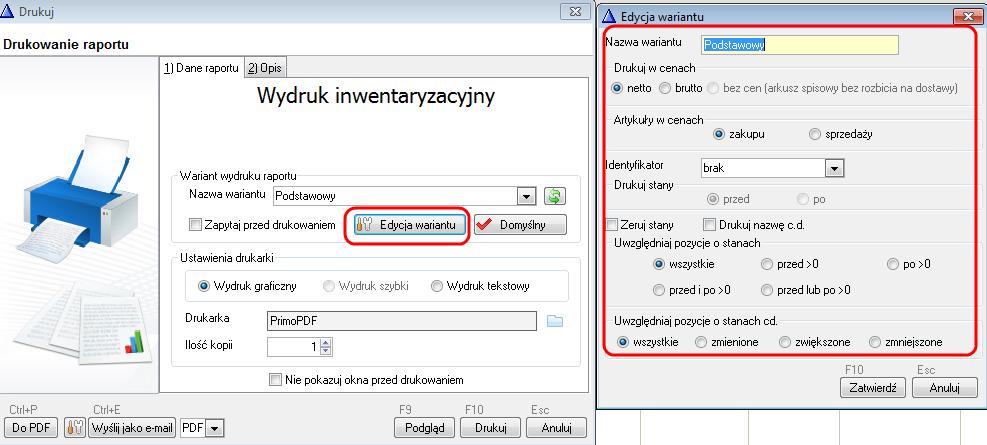
Wydruki – pozwala wydrukować dokumenty robocze (Wydruk inwentaryzacyjny | Raport inwentaryzacyjny | Spis z natury) po wybraniu danego dokumentu w opcji Edycja wariantu (F2) można dokonać dodatkowej konfiguracji co na danym wydruku ma się znajdować
Zakończ – oznacza dokument jako zakończony i gotowy do ostatecznego zatwierdzenia (dokument może być poprawiony przed ostatnim zatwierdzeniem)
Zawieś – oznacza dokument jako zawieszony (do dalszego wprowadzania pozycji)
Anuluj – pozwala wycofać dokument
Zatwierdzenie dokumentu
Przed wykonaniem poniższej operacji zalecane jest wykonanie archiwum bazy danych.
Jeżeli użytkownik wprowadzi wszystkie modyfikacje należy zaznaczyć dokumenty na liście remanentów roboczych i wykonać ostateczne scalenie arkuszy tymczasowych. W tym celu należy zaznaczyć dokumenty na liście i wykonać opcję Połącz i zatwierdź. Po zatwierdzeniu dokument z niknie z listy i będzie dostępny w menu Magazyn -> dokumenty magazynowe -> remanent
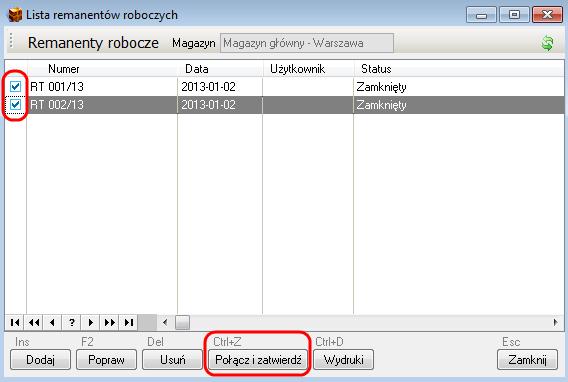
Uwaga! Jeśli użytkownik nie wprowadzi do remanentu wszystkich towarów, system wykryje ten fakt i zaproponuje utworzenie dedykowanego dokumentu z tymi pozycjami tak aby ostateczny remanent miał wartość całego magazynu a nie tylko uwzględnionych korekt.
REMANENT CZĄSTKOWY
Remanent cząstkowy – oznacza możliwość ujęcia w remanencie tylko wybranych towarów z możliwością sprzedaży pozycji asortymentowych, których nie dodano do dokumentu remanentu.
Prowadzenie remanentu cząstkowo nie różni się niczym od remanentu całkowitego za wyjątkiem operacji oznaczenia magazynu jako magazyn z możliwością prowadzenia remanentu cząstkowego, w tym celu należy wybrać z menu Magazyn – > Magazyny/Wybór magazynu -> Popraw -> Zakładka Remanent należy zaznaczyć opcję Zezwalaj na remanent cząstkowy. Po oznaczeniu w ten sposób magazynu będzie możliwość prowadzenia obrotu magazynowego dla pozycji, które nie zostały wprowadzone na dokument.
Uwaga! Przed ostatecznym zatwierdzeniem remanentu warto wykonać archiwum programu tak aby w przypadku pomyłki można było poprawić dokument i ponownie go zatwierdzić. Dokumenty typu remanent i bilans otwarcia nie podlegają edycji po zatwierdzeniu.
Najczęściej zadawane pytania:
1. 1. Czy dokumenty niezatwierdzone w wapro mag mają wpływ na remanent?
Odp. Tak – przed rozpoczęciem remanentu powinno się zatwierdzić dokumenty aby ustalić stan i wartość magazynu.
2. Czy w trakcie prowadzenia remanentu w wapro mag można dodawać towary do magazynu?
Odp. Tak – od wersji 8.02 została rozbudowana ta możliwość także o zsynchronizowane magazyny, że podczas dodawania towaru na magazynie remanentowym pojawi się on także w pozostałych magazynach zsynchronizowanych.
3. Jak na remanencie obsługiwane są towary z kilku dostaw?
Odp. To zależy od parametru w konfiguracji firmy w sekcji dokumentów magazynowych dla remanentu. System umożliwia zarówno rozbijanie pozycji na poszczególne dostawy jak również pobranie stanu nierozbitego. Konsekwencją nie rozbijania tego na remanencie jest nie wykazanie prawidłowej wartości wynikającej z wielu dostaw.
4. Czy można zmienić datę remanentu w wapro mag?
Odp. Nie – data remanentu może być ustalona tylko przed zatwierdzeniem dokumentu.
5. Czy można prowadzić sprzedaż podczas remanentu?
Odp. Tak – w przypadku wykorzystania remanentu cząstkowego opisanego powyżej w niniejszym artykule.
6. Jak przyśpieszyć remanent?
Odp. Czas remanentu można przyśpieszyć nawet o 65% wykonując inwentaryzację w systemie WMS dla wapro mag
Źródła:
https://wapro.pl/dokumentacja-erp/mag/mag_inw_rem.htm
https://wapro.pl/dokumentacja-erp/mag/mag_inw_bil.htm
Te video-instrukcje mogą Ci się przydać:
Chcesz przyśpieszyć inwentaryzacje?
Przeczytaj jak to zrobić z systemem WMS dla wapro mag
Informujemy, że:
- Administratorem Pana/Pani danych osobowych jest X-COM Spółka z ograniczoną odpowiedzialnością z siedzibą przy ul. Góralskiej 15G w (41-200) Sosnowcu. Telefon kontaktowy: 32 265 68 90 lub e-mail: poczta@xc.com.pl
- Celem zbierania danych jest możliwość skorzystania z webinarium lub ze szkolenia stacjonarnego/internetowego oraz przedstawienie oferty handlowej.
- Podstawą prawną przetwarzania stanowi zgoda osoby, której dane dotyczą na przetwarzanie swoich danych osobowych w jednym lub większej liczbie określonych celów. Przetwarzanie jest niezbędne do wykonania umowy, której stroną jest osoba, której dane dotyczą, lub do podjęcia działań na żądanie osoby, której dane dotyczą, przed zawarciem umowy.
- Pani/Pana dane osobowe nie będą przekazywane innym podmiotom.
- Pani/Pana dane osobowe będą przechowywane przez okres potrzebny do realizacji celu przetwarzania.
- Posiada Pani/Pan prawo dostępu do treści swoich danych i ich sprostowania, usunięcia, ograniczenia przetwarzania, prawo do przenoszenia danych, prawo do cofnięcia zgody w dowolnym momencie bez wpływu na zgodność z prawem przetwarzania.
- Pani/Pana dane będą przetwarzane w sposób zautomatyzowany w tym również w formie profilowania. Zautomatyzowane podejmowanie decyzji będzie odbywało się na zasadach najlepszego wyboru produktu lub usługi, odpowiadającego Pani/Pana preferencjom.
Zamów prezentacje systemu WMS
Chcesz poznać lepiej nasz system, umów się na bezpłatną prezentację online. Nasi specjaliści odpowiedzą na wszystkie pytania oraz zaprezentują system.
Dziękujemy za zainteresowanie naszym oprogramowaniem.

